Τα ομαδικά μηνύματα έχουν γίνει μια συνηθισμένη ενόχληση στο iMessage. Είτε έχετε συναδέλφους, φίλους ή συγγενείς, μπορεί να βομβαρδιστείτε με άσχετο περιεχόμενο και άχρηστες πληροφορίες από spammers. Τις περισσότερες φορές, θέλετε απλώς να βγείτε από τη συνομιλία όσο το δυνατόν γρηγορότερα. Αλλά πώς θα το κάνετε πραγματικά;

Ευτυχώς, είναι μια σχετικά απλή διαδικασία. Αυτό το άρθρο θα εξηγήσει πώς να αφήσετε μια συνομιλία στο iMessage.
πώς αυξάνεται η βαθμολογία snap σας
Βήματα για έξοδο από μια ομάδα iMessage
Υπάρχουν μερικοί λόγοι για τους οποίους ενδέχεται να μην μπορείτε να αποχωρήσετε από μια ομαδική συνομιλία. Όταν η προτίμηση 'αποχώρηση από ομαδική συνομιλία' είναι γκρι, η ομάδα πρέπει να έχει τρεις χρήστες σε αυτήν. Εάν δεν μπορείτε να δείτε αυτήν την προτίμηση, αυτό σημαίνει ότι δεν είναι ομάδα iMessage. Μπορείτε να απενεργοποιήσετε τις ειδοποιήσεις σε οποιοδήποτε νήμα μηνυμάτων επιλέγοντας 'Απόκρυψη ειδοποίησης' ή σύροντας το δάχτυλό σας στη συνομιλία και, στη συνέχεια, επιλέγοντας το εικονίδιο ειδοποίησης που θέτει σε σίγαση τη συνομιλία.
Ευτυχώς, είναι εύκολο να αφήσετε μια συνομιλία με την ομάδα iMessage εάν βομβαρδίζεστε με ενοχλητικά μηνύματα. Απλώς ακολουθήστε αυτά τα βήματα:
- Επιλέξτε το ομαδικό μήνυμα από το οποίο θέλετε να βγείτε στην εφαρμογή iMessage.
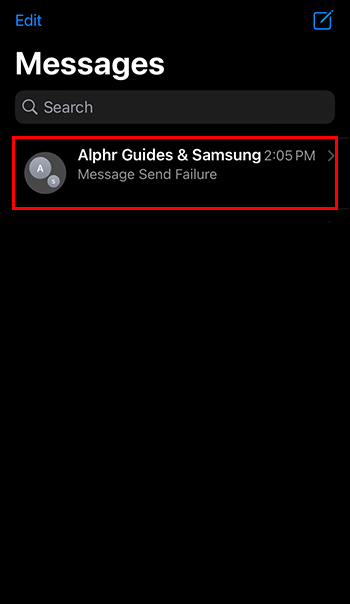
- Επιλέξτε 'Όνομα ομάδας' στην κορυφή του νήματος μηνυμάτων ή εάν χρησιμοποιείτε μια παλαιότερη έκδοση του iOS, επιλέξτε 'πληροφορίες'.
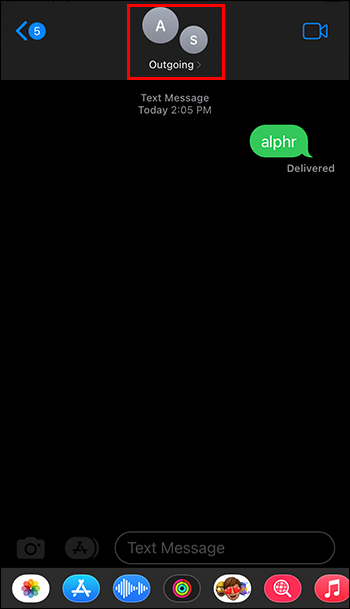
- Όπου μπορείτε να δείτε τις πληροφορίες της ομάδας, επιλέξτε 'Αποχώρηση από αυτήν τη συνομιλία'. Εάν δεν μπορείτε να το δείτε, κάντε κύλιση προς τα κάτω.
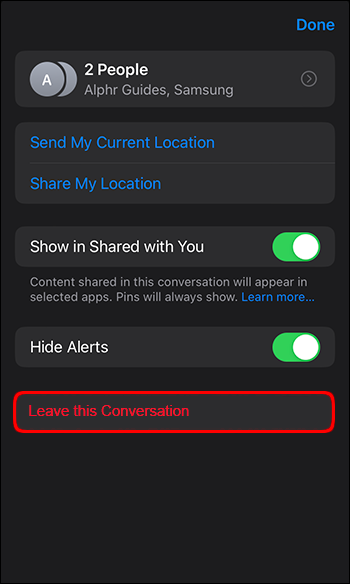
- Ένα αναδυόμενο πλαίσιο θα ζητήσει επιβεβαίωση. Επιλέξτε 'Αποχώρηση από αυτήν τη συνομιλία' και θα διαγραφείτε από την ομάδα.
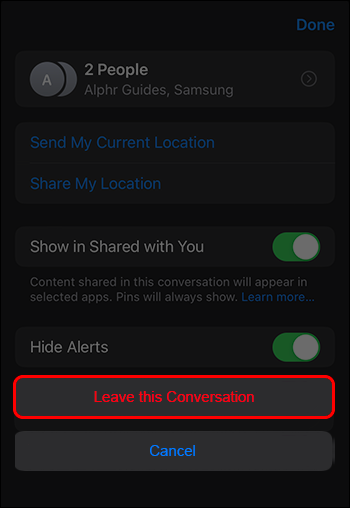
Γιατί δεν μπορείτε να φύγετε από μια ομάδα
Μερικές φορές μπορεί να υποθέσετε ότι μια ομάδα από την οποία λαμβάνετε μηνύματα είναι μια ομάδα iMessage, αλλά αυτό δεν συμβαίνει πάντα. Ορισμένες ομάδες δεν είναι ομάδες iMessage και δεν μπορείτε εύκολα να αφαιρέσετε τον εαυτό σας από αυτές.
Για να αποχωρήσετε από μια ομάδα iMessage, πρέπει να υπάρχουν τέσσερις ή περισσότεροι συμμετέχοντες σε αυτήν. Μόνο άτομα που χρησιμοποιούν συσκευές Apple με ενεργοποιημένο το iMessage μπορούν να χρησιμοποιήσουν αυτήν τη δυνατότητα. Μπορείτε να έχετε μια ομαδική συνομιλία iMessage μόνο όταν όλοι στην ομάδα χρησιμοποιούν iMessage. Αν δείτε μπλε φυσαλίδες, θα ξέρετε ότι η συνομιλία είναι μια συνομιλία iMessage.
Διαφορετικοί τύποι συνομιλίας
Όταν κάποιος εντός της ομάδας δεν χρησιμοποιεί το iMessage, είτε χρησιμοποιεί συσκευή Apple είτε όχι, είτε έχει απενεργοποιήσει το iMessage, η συνομιλία γίνεται συνομιλία SMS/MMS. Σε αυτόν τον τύπο συνομιλίας, αντί να στέλνετε μηνύματα μέσω του κέντρου iMessage, θα στέλνετε μηνύματα μέσω της εταιρείας κινητής τηλεφωνίας σας όταν στέλνετε ένα μήνυμα στα μέλη της ομάδας.
Ο πάροχος υπηρεσιών σας θα στείλει το μήνυμα σε όλα τα άτομα της ομάδας. Το μήνυμα λαμβάνεται ως μήνυμα κειμένου είτε όλα τα μέλη της ομάδας χρησιμοποιούν είτε όχι την υπηρεσία iMessage, και τα μηνύματα λαμβάνονται ως μηνύματα κειμένου. Θα μπορείτε να τα αναγνωρίσετε από τις πράσινες φυσαλίδες.
Οι ομάδες SMS και MMS έχουν μια μεγάλη διαφορά. Οι ομάδες MMS εξακολουθούν να είναι ένας τύπος ομάδας στην οποία όλα τα μέλη μπορούν να δουν ποιος ανήκει στην ομάδα και όλες τις απαντήσεις στα μηνύματά τους, ανεξάρτητα από το εάν τα μηνύματά σας αποστέλλονται μέσω του παρόχου υπηρεσιών σας. Αλλά μια ομάδα SMS δεν είναι πραγματικά μια ομάδα. Παρόλο που στέλνετε μηνύματα στα μέλη ως ομάδα, αυτά λαμβάνονται ως μεμονωμένα μηνύματα. Όταν αυτά τα μέλη απαντήσουν στο μήνυμα που έλαβαν, λαμβάνετε το μήνυμά τους στην ιδιωτική τους συνομιλία.
Αυτός είναι ο λόγος για τον οποίο ενδέχεται να μην μπορείτε να αποχωρήσετε από όλες τις ομαδικές συνομιλίες.
Βήματα για τη σίγαση ενός ομαδικού μηνύματος κειμένου
Μπορεί να μην θέλετε απαραίτητα να φύγετε από μια συγκεκριμένη ομάδα. Ίσως δεν θέλετε να προσβάλετε την οικογένεια ή τους φίλους σας και μπορεί να θέλετε να έχετε πρόσβαση τουλάχιστον στα σημαντικά μηνύματα στην ομαδική συνομιλία χωρίς να βομβαρδίζεστε με απογοητευτικές ειδοποιήσεις. Επίσης, πρέπει να είστε ακόμα σε ομάδες εργασίας, καθώς αυτές είναι σημαντικές.
Δείτε πώς μπορείτε να κάνετε σίγαση τυχόν ομάδων από τις οποίες δεν θέλετε να λαμβάνετε ειδοποιήσεις:
- Κάντε κλικ στο ομαδικό μήνυμα κειμένου.
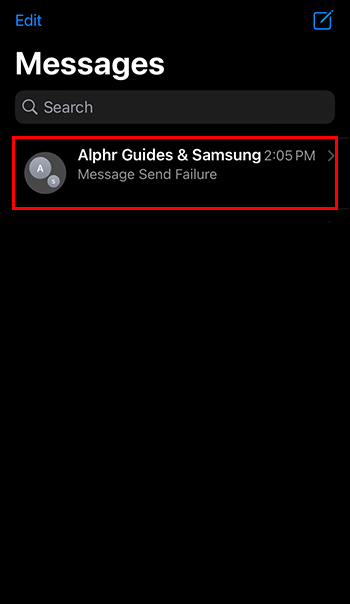
- Επιλέξτε τα εικονίδια ομάδας, τα οποία βρίσκονται στην κορυφή του νήματος της ομάδας. Εάν χρησιμοποιείτε iOS 14 ή παλαιότερη έκδοση, κάντε κλικ στα εικονίδια της ομάδας που βρίσκονται στην κορυφή και επιλέξτε 'πληροφορίες'.
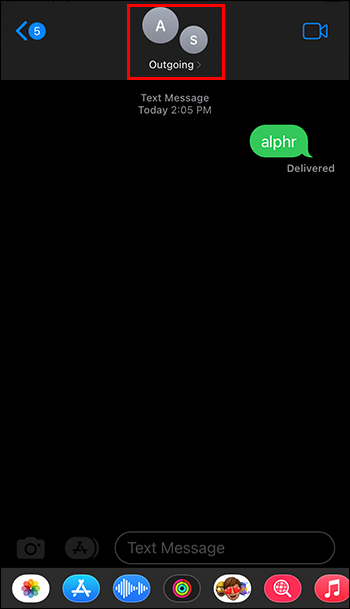
- Στο κάτω μέρος, ενεργοποιήστε την επιλογή 'Απόκρυψη ειδοποιήσεων'.
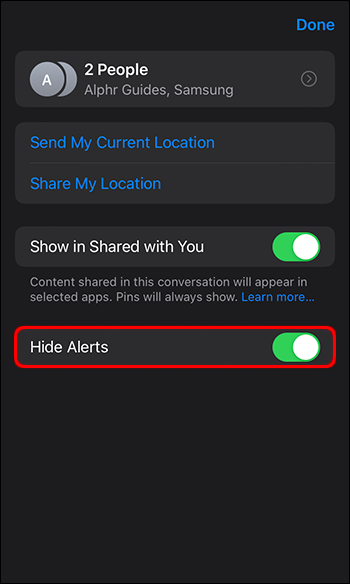
- Εναλλακτικά, από τη λίστα μηνυμάτων σας, σύρετε προς τα αριστερά στο ομαδικό μήνυμα κειμένου και επιλέξτε το κουμπί 'Ειδοποιήσεις'.
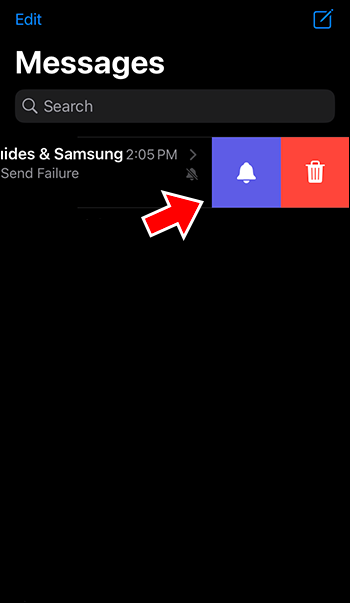
Μην αφήνετε τις επιβλητικές ειδοποιήσεις από τις ομάδες iMessage να σας αγχώνουν
Ομάδες συνομιλίας – είτε μας κάνουν όλους να ανατριχιάζουμε είτε μας βοηθούν να μοιραζόμαστε και να λαμβάνουμε σημαντικές πληροφορίες. Τις περισσότερες φορές, προστίθενται σε ομαδικές συνομιλίες χωρίς την άδειά μας. Είναι δύσκολο να πετύχεις τη σωστή ισορροπία. Αλλά τώρα που γνωρίζετε τους λόγους για τους οποίους μπορεί να μην καταφέρατε να αφήσετε κάποιες ομαδικές συνομιλίες και κάποιες λύσεις σε αυτό το πρόβλημα, μπορείτε να κάνετε αυτές τις προσαρμογές και τελικά να έχετε κάποιο μέτρο ελέγχου και ηρεμίας.
Προσπαθήσατε ποτέ να αφήσετε μια συνομιλία στο iMessage; Χρησιμοποιήσατε κάποια από τις συμβουλές και τα κόλπα που παρουσιάζονται σε αυτό το άρθρο; Ενημερώστε μας στην παρακάτω ενότητα σχολίων.









